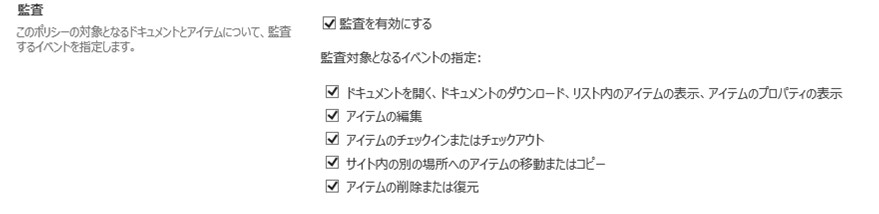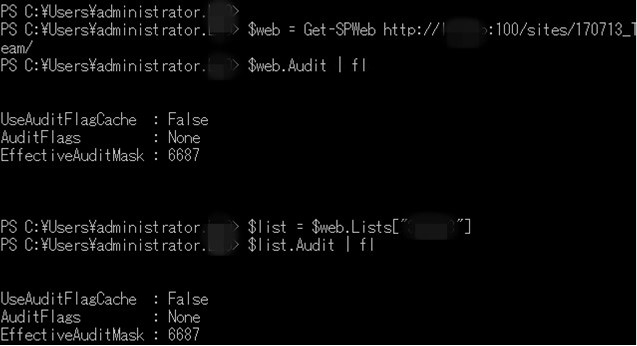監査ログを無効化しても内部的には監査ログの設定が有効化のままとなる動作について
こんにちは。SharePoint サポートの趙 雲龍です。
本投稿では、画面上から監査ログを無効化しても内部的には監査ログの設定が有効化のままとなる動作についてご紹介いたします。
SharePoint Server 2013、および SharePoint Server 2016 においては、一度コンテンツ タイプの監査ログを設定しますと、画面上から監査ログを無効化を行っても、内部的には監査ログの設定が有効のままになる動作となります。
その場合、該当のリストでアイテムの追加等を行えば監査ログが記録され続けます。
■ 情報管理ポリシーの設定
以下の手順で、リストの情報管理ポリシーから、監査を有効に設定した場合に発生します。
1. [リストの設定] – [情報管理ポリシーの設定] を順にクリックします。
2. "コンテンツ タイプ" セッションにて、[アイテム] をクリックします。
3. [監査を有効にする] にチェックを入れ、表示された項目にもチェックを入れて [OK] をクリックします。
4. 対象のリストにアクセスし、新しいアイテムを作成します。
■ 監査ログ状態の確認方法
監査ログの設定が有効になっているかの確認は、以下の PowerShell を実行し、出力結果から EffectiveAuditMask が "None" ではなく、数字が表示されていることにより判断可能です。
============== コマンドここから ===============
$web = Get-SPWeb <サイト コレクション>
$web.Audit | fl
$list = $web.Lists["リストの名前"]
$list.Audit | fl
============== コマンドここまで ===============
出力例:
============== 出力結果ここから ===============
UseAuditFlagCache : False
AuditFlags : None
EffectiveAuditMask : 6687
============== 出力結果ここまで ===============
<補足>
AuditFlags と EffectiveAuditMask の値は、等しくならない場合がございます。
AuditFlags はサイト コレクション毎、リスト毎などで値を持ち、それぞれに設定された監査のフラグを表します。
EffectiveAuditMask は、サイト コレクション毎、リスト毎などで実際に有効になっている監査のフラグになります。
また、リストでは、サイト コレクションの監査設定を継承します。
そのため、例えばサイト コレクションでの監査設定とリストの監査設定が異なる場合、リストにおいては、リスト独自の設定と、サイト コレクションでの設定の両方のフラグが有効になります。
追記 ( ※ 2017 年 11 月 8 日 )
^^^^^^^^^^^^^^^^^^^^^
本現象が発生した場合「監査を有効にする」の設定項目を減らす、または 「監査を有効にする」 の設定自体を無効にしても、設定変更が反映されません。
また、情報管理ポリシーの設定をすべてを "なし" に設定しても、フラグの設定は変更されないことを確認しております。
現時点で確認できている回避方法はなく、監査ログの出力を無効にするためにはリストの再作成を実施いただく必要があります。
本動作は SharePoint Server 2013、SharePoint Server 2016 の動作制限となります。
今回の投稿は以上になります。